
品牌型号:联想GeekPro 2020
系统:win10 1909 64位企业版
win10怎么看显卡型号?下面就给大家分享一下win10查看显卡型号的教程吧。
方法一:
鼠标右键点击此电脑,选择属性,设备管理器
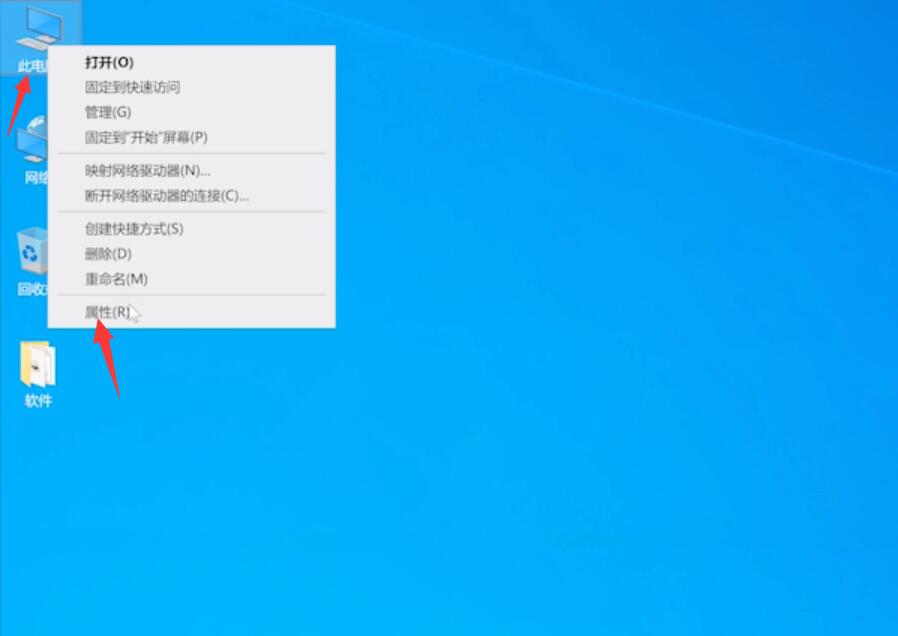
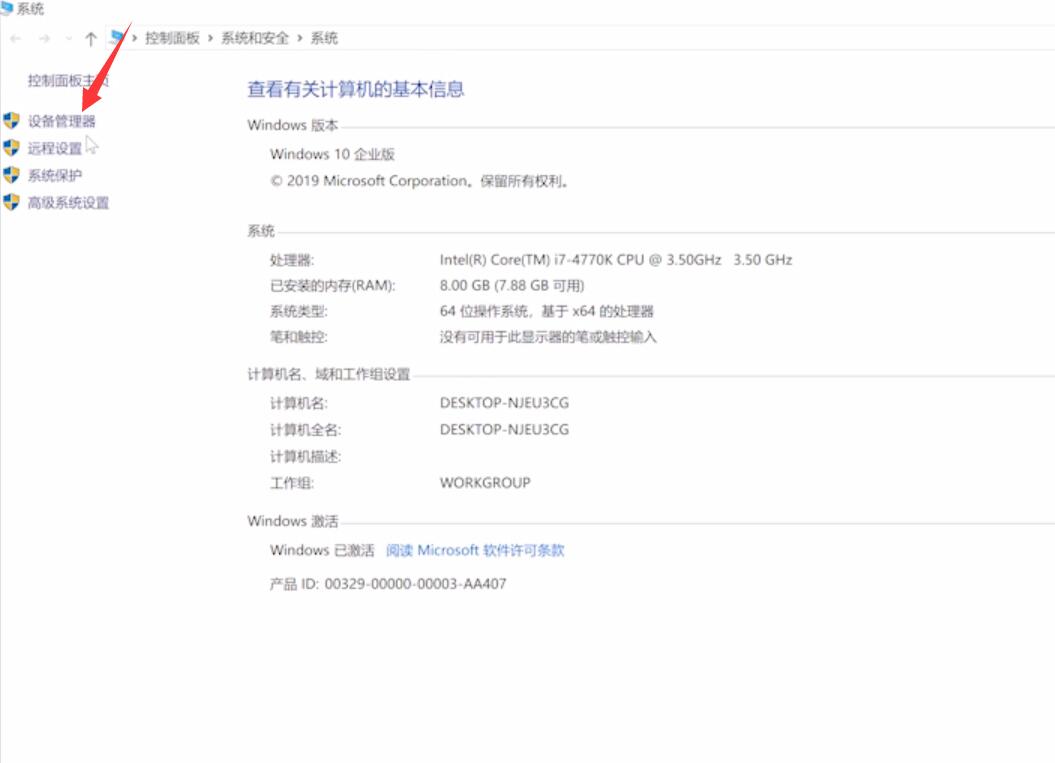
找到显示适配器,点击三角按钮即可查看显卡型号
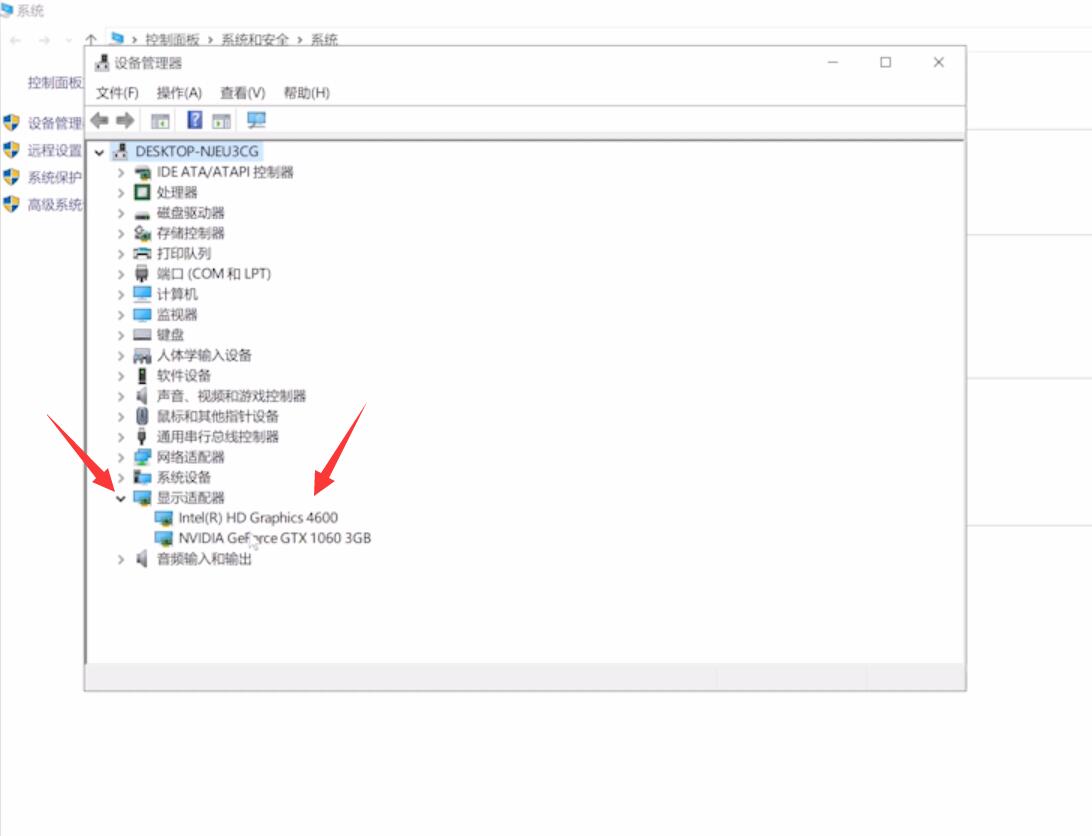
方法二:
鼠标右键点击下方空白菜单栏,选择任务管理器进入界面
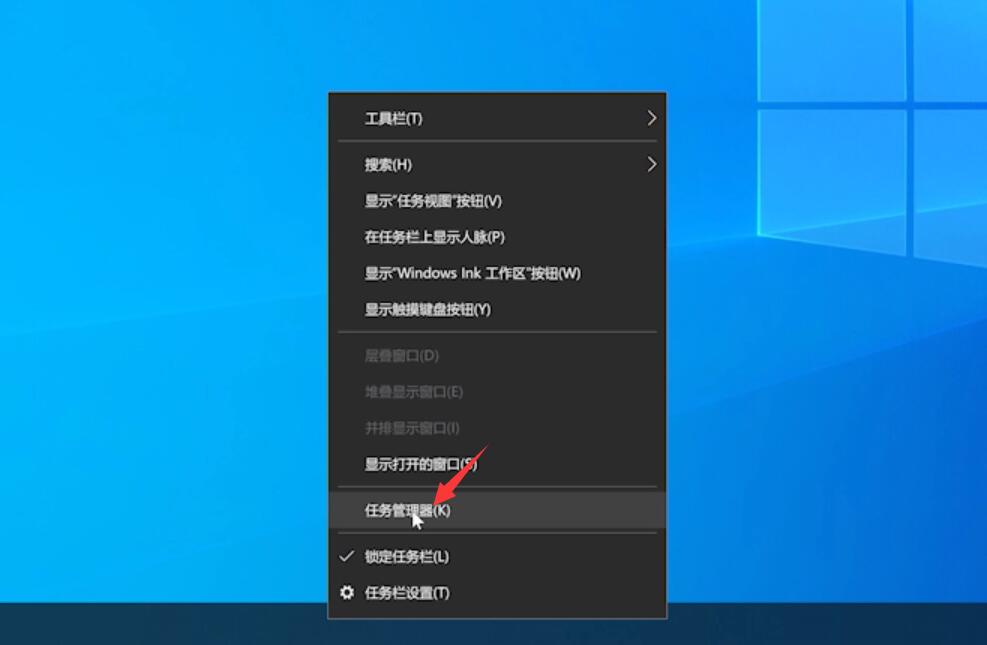
点击性能,在左边找到Gpu0,并点击即可在右侧上方看到显卡信息,如是双显卡还会有Gpu1,同样点击后即可在右侧上方查看
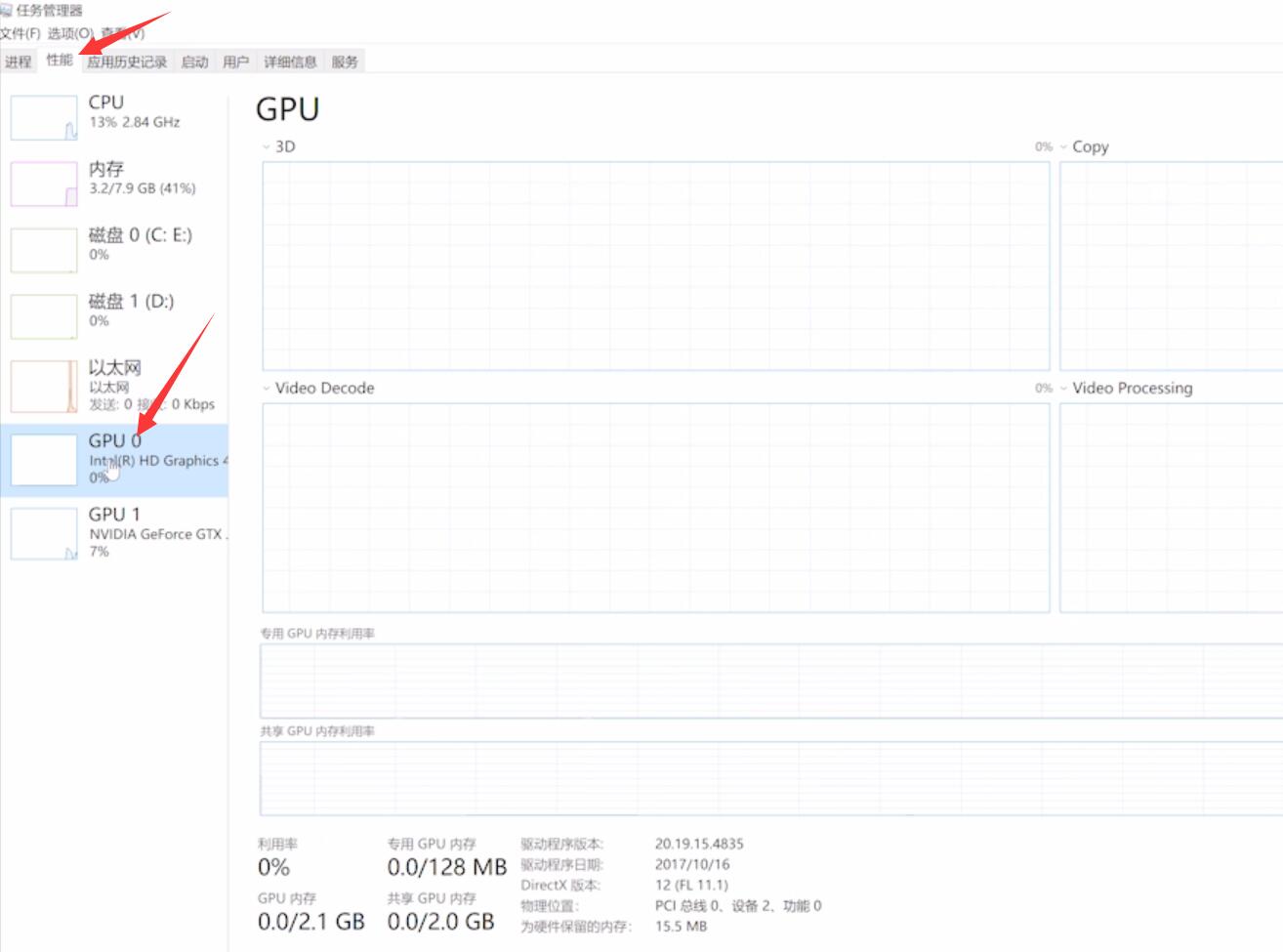

总结:
方法一:
右键此电脑选择属性
找到显示适配器即可
方法二:
选择任务管理器进入
点击Gpu0即可查看